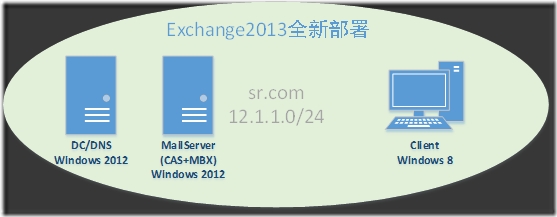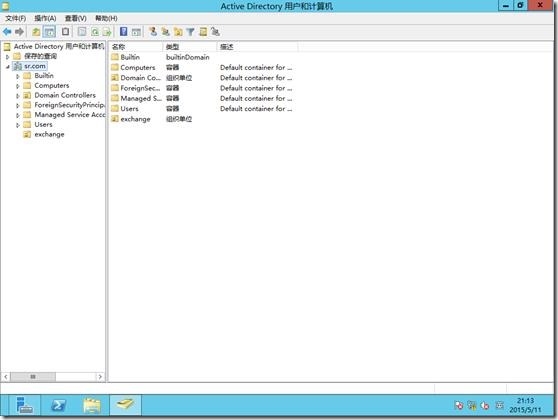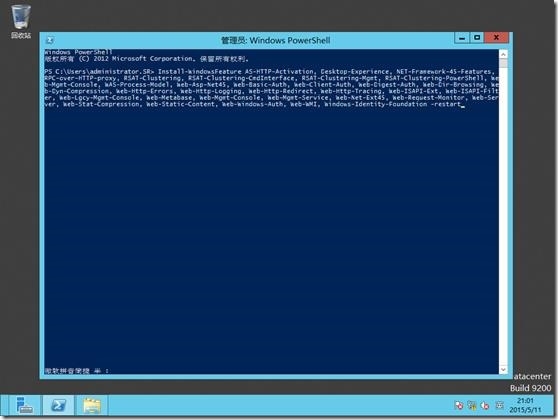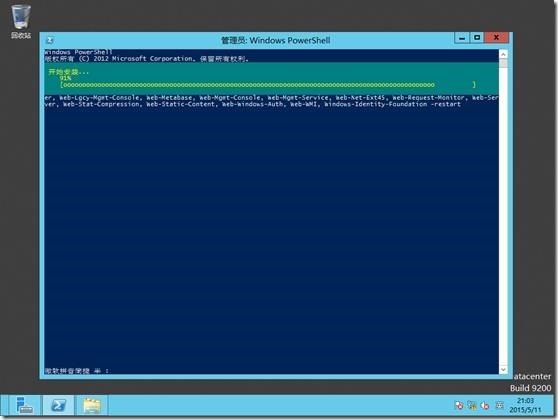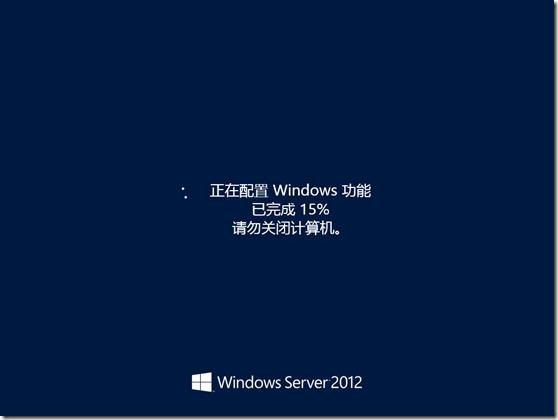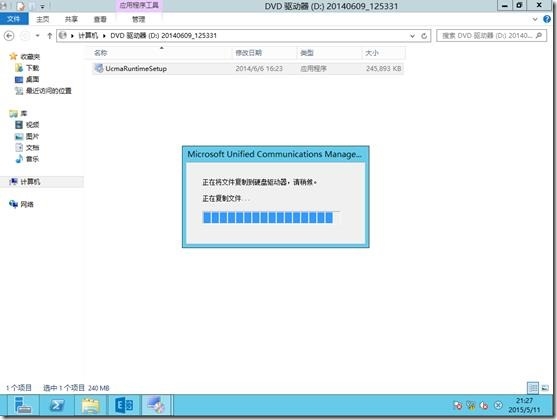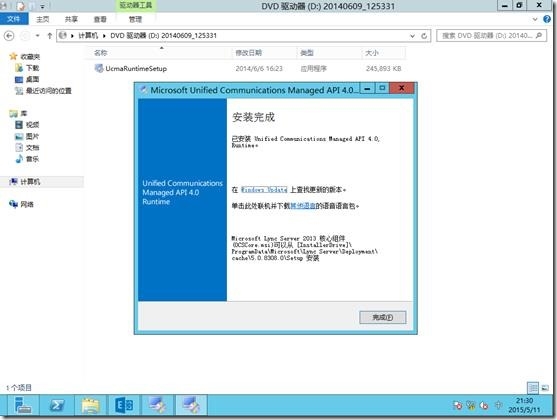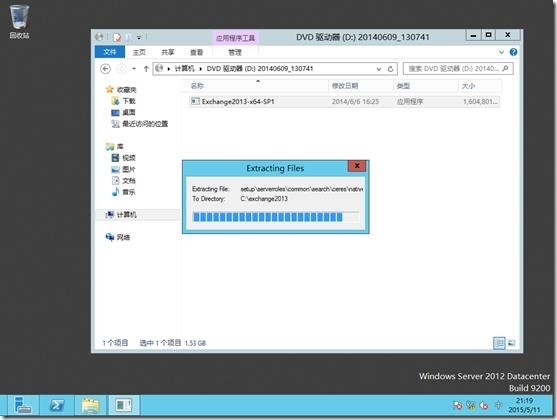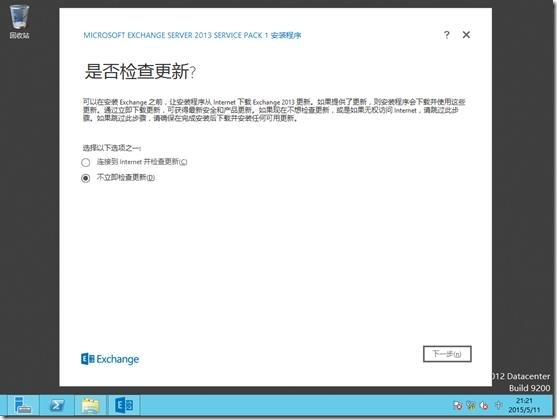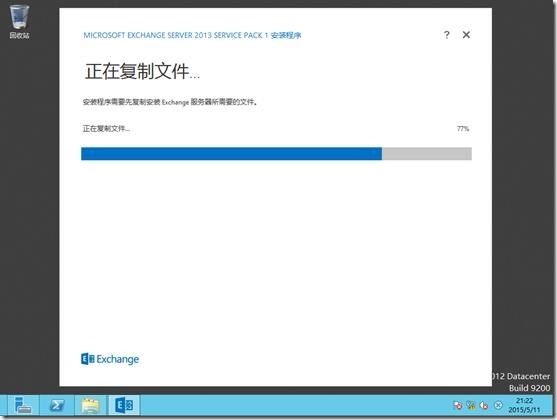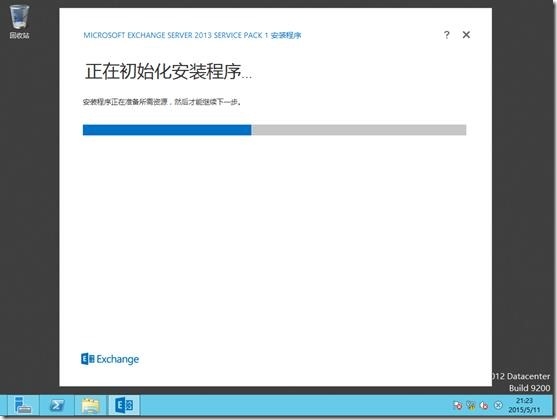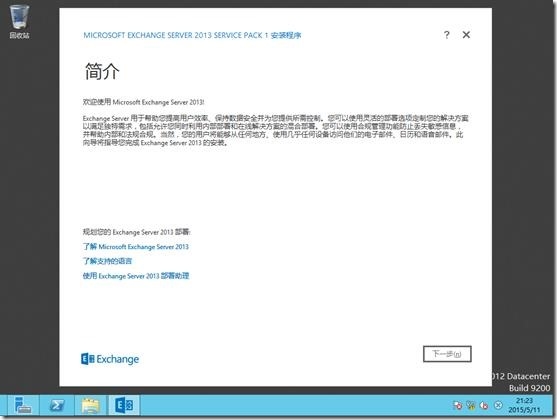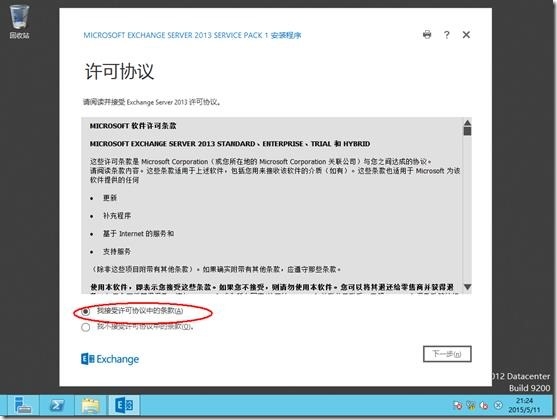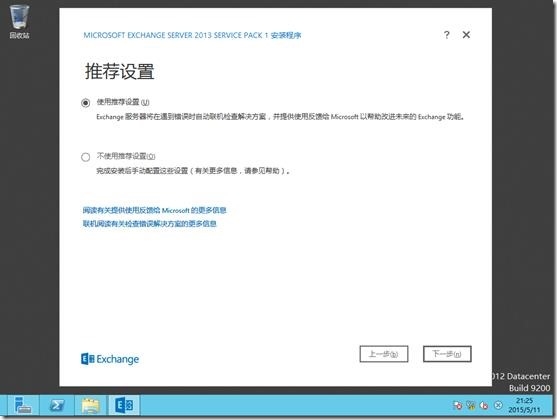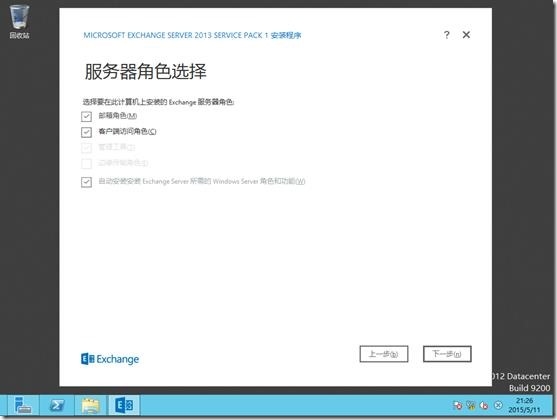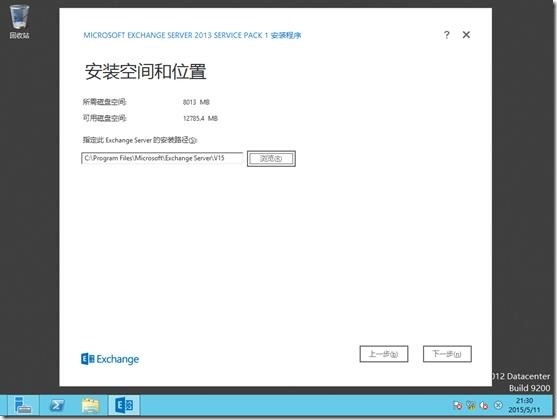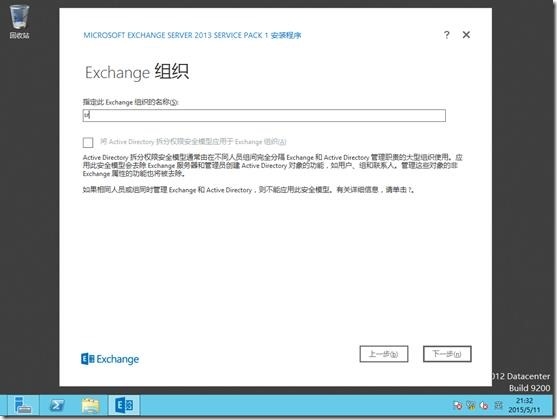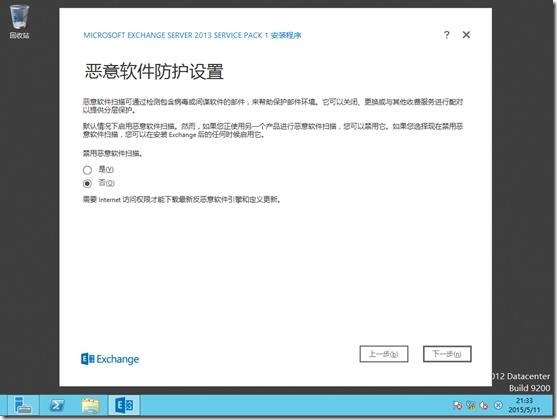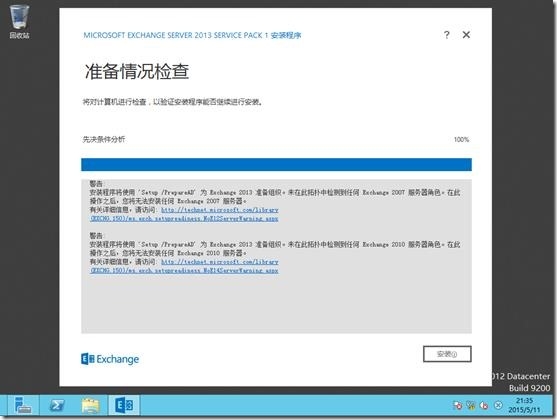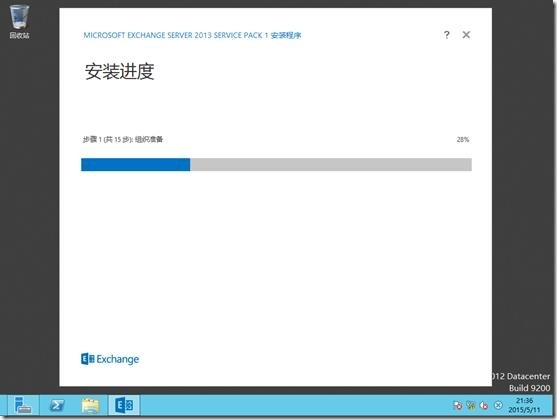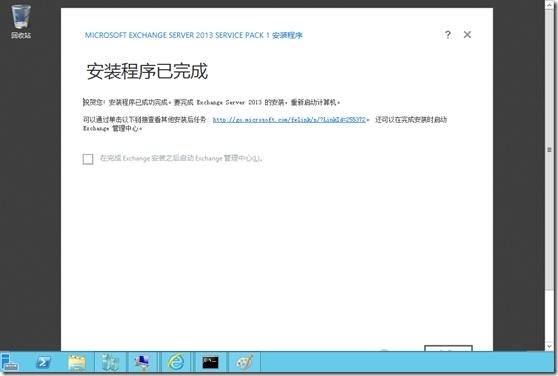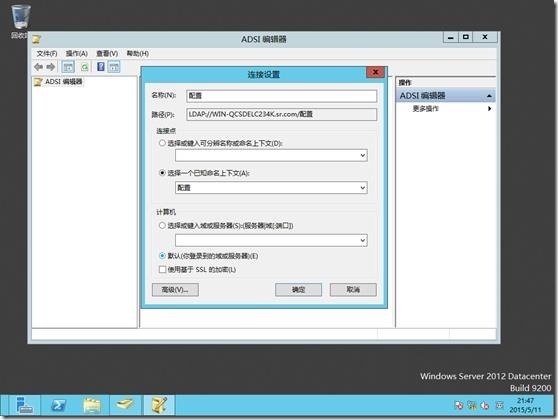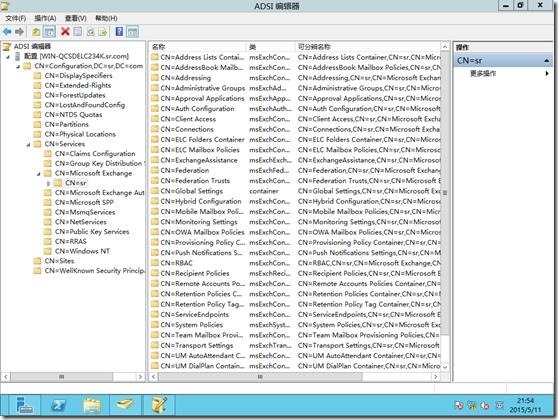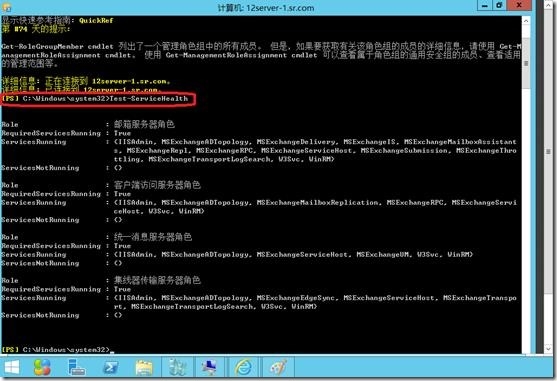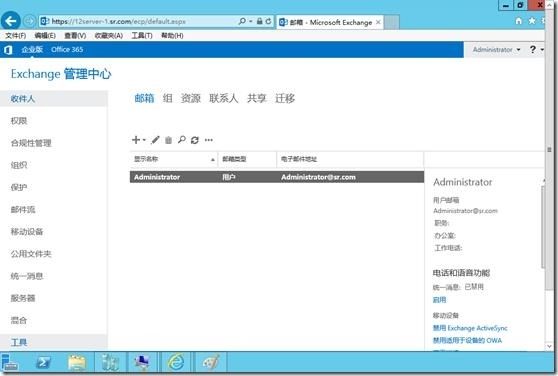網絡拓撲
大致步驟:
1、 構建一個Win2012AD域環境(域名sr.com)。
三臺計算機,一臺域控,一臺成員服務器,一臺成員客戶端
2、 Mailserver安裝前準備
3、 Mailserver正式安裝CAS和MBX角色
4、 安裝完驗證
配置過程:
1)準備2012域環境
構建2012dc以及加域的過程比較簡單,這裏主要直接跳過
DC上打開ADUC界面,域名sr.com
2) Exchange安裝前準備
準備包括以下:Exchange 2013 先決條件;統一通信託管 API 4.0 運行時;擴展AD域架構、林架構;
先決條件可參考微軟官方鏈接:
https://technet.microsoft.com/zh-cn/library/bb691354(v=exchg.150).aspx
可按部署角色添加相應windows組件,建議直接複製以上代碼然後打開powershell粘貼即可
回車執行,正在安裝
重啓後配置過程….
統一通信託管 API 4.0 運行時,下載鏈接如下:
https://www.microsoft.com/zh-cn/download/details.aspx?id=34992
安裝
安裝完UCMA4.0後,掛載Exchange2013 ISO,進行解壓安裝
下一步,
複製文件中
初始化安裝程序
下一步
接受許可
推薦設置,下一步
勾選角色,這裏選中MBX及CAS
選擇安裝位置
設置Exchange組織名稱,Exchange組織對應一個AD林,這裏設置爲林的名稱sr
默認,下一步
先決條件分析,提示未準備AD架構,這裏我使用安裝程序自動擴展AD架構,點擊安裝
安裝過程共15步,這裏剛開始,有進度顯示
經過大約30min時間,安裝完成。
3)安裝完驗證:
好,接下來我們驗證下Exchange的使用
1、由於Exchange和AD高度集成,Exchange的配置信息和架構信息會更新到AD數據庫,如在DC上,運行Adsiedit.msc連接到配置分區
展開到services,可看到Exchange的配置信息
2、打開EMS,鍵入Test-servicehealth測試exchange服務狀態,正常都是TRUE
3、打開ECP界面(就是exch2010的EMC)
默認情況下,域管理員administrator已經創建了郵箱,也可以使用OWA測試下administrator賬戶的郵件收發。
好了,以上就是Exchange2013sp1的基本安裝過程,更多精彩內容敬請期待!